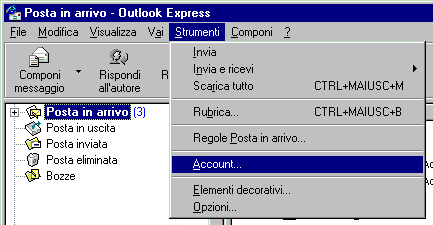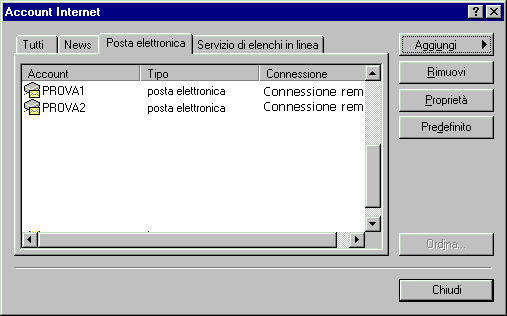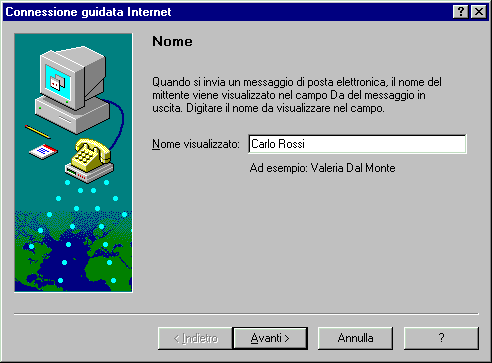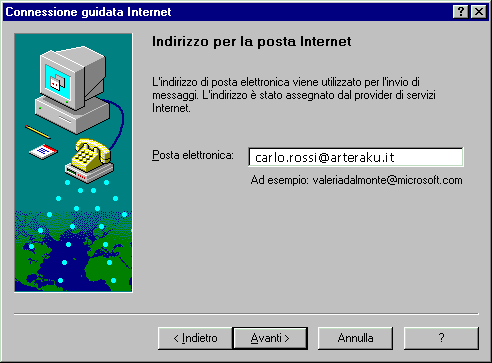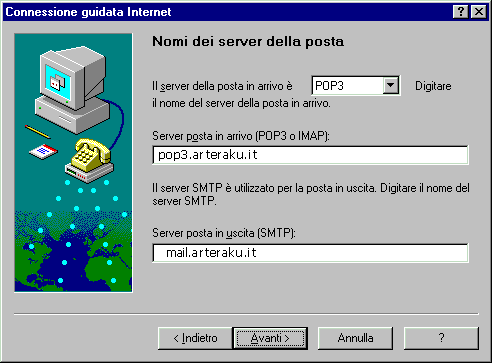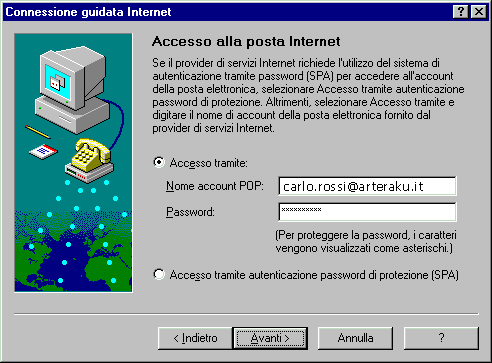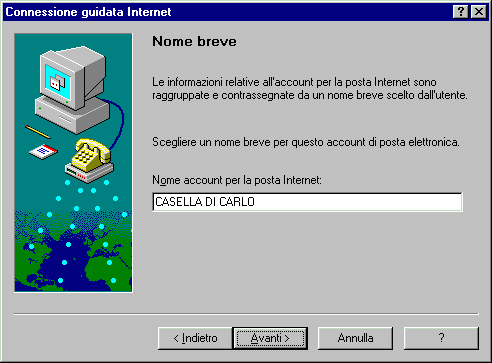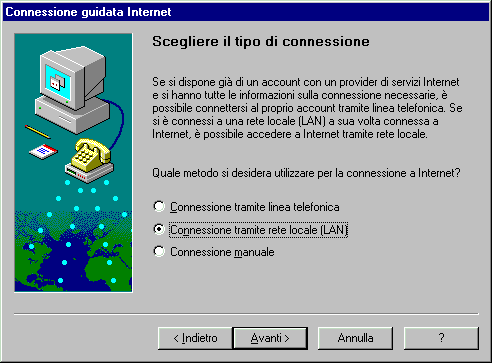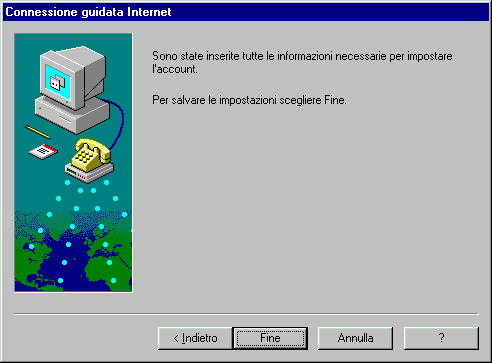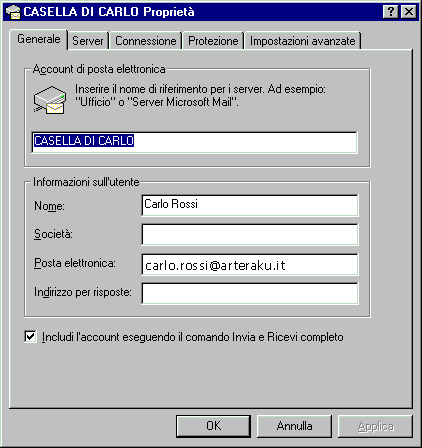|
| Pagina principale | Corso Raku | Galleria | Mostre | Utilities | WebMail | Contatti | English Version | |
|
Questa pagina ti aiuterà a creare un
nuovo Account con Outlook
Servizio Assistenza WebMail: help.mail@arteraku.it La pagina contiene numerose immagini, attendete il caricamento! Nel menu 'Strumenti' di
Outlook seleziona la voce 'Account'. Gli
'Account' che vedi indicati come PROVA1 ecc. sono ovviamente
fittizi. Se
hai altre caselle già settate apparirà il nome che hai dato loro.
Se questa è la prima operazione allora il riquadro sarà vuoto. Clicca sul
bottone 'Aggiungi', si apre una linguetta che riporta 3 opzioni:
Seleziona 'Posta elettronica...' Outlook avvia
una guida automatica per l'inserimento dei dati. Nella casella
'Nome visualizzato' va inserito il tuo nome, Inserisci
il tuo indirizzo di posta elettronica: nomeutente@arteraku.it dove
nomeutente è il nome della casella email. Alla voce
server della posta in arrivo (POP3 o IMAP) va indicato pop3.arteraku.it. Ora devi inserire
il nomeutente della casella di posta che stai settando.
E' importante ricordarsi che il nomeutente è sempre il
tuo indirizzo email completo. Il
'nome breve' è solo un nome che serve a voi per identificare
la casella che hai settato. Non viene visualizzato a nessuno
se non sul tuo computer.
Inserisci un nome che ti faccia capire subito a chi appartiene
la casella di posta. Scegli il tipo
di connessione. Se selezionate 'LAN' dovrai essere già collegato
ad internet per poter leggere i messaggi Fatto!
Clicca su 'Fine'... Ritroverai
la finestra con l'elenco degli 'Account' creati, seleziona l'Account
appena creato e clicca su 'Proprieta': A questo punto puoi modificare o completare i dati riferiti alla
tua nuova casella: |
|
|
Servizio Assistenza: help.mail@arteraku.it | |